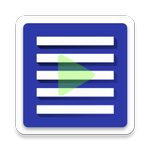
Читайте веб-страниц, как масштабируемой обычный текст с переносом строк, установленных на небольшой экран.
advertisement
| Имя | WebReader |
|---|---|
| Версия | 1.0.33 |
| Обновить | 12 июн. 2020 г. |
| Размер | 3 MB |
| Категория | Инструменты |
| Количество установок | 50тыс.+ |
| Разработчик | Qi Tech |
| Android OS | Android 5.1+ |
| Google Play ID | com.qitech.webreader |
WebReader · Описание
Это трудно читать некоторые веб-страницы на вашем телефоне, так как его шрифт слишком мал или у вас есть для прокрутки в левой части экрана и вправо. Есть много сайтов, которые не являются мобильными дружелюбным.
WebReader создан для пользователей легко читать веб-контент. Она извлекает основное содержание веб-страницы и показывает содержимое в виде обычного текста с переносом строк, установленных на небольшой экран. Размер символов может быть увеличен до любого масштаба, зажимая экран.
Если ваш любимый браузер Chrome, вы можете переключаться просмотра веб-страницы, чтобы WebReader нажав Share команду меню Chrome.
WebReader также может читать текст разметки страницы вслух для вас, если ваши руки делают что-то или ваши глаза устали. Если вы хотите отправить текст страницы только для других приложений, таких как Gmail или WeChat, WebReader может разумно извлечь текст без выбора, копирования и вставки операций.
Расширение Google Chrome. При использовании Chrome для чтения веб-страниц с мелким шрифтом или вам придется прокрутить экран влево и вправо, чтобы читать текстовые строки, вы можете переключить вид на WebReader нажав команду Поделиться на меню Хрома. WebReader будет извлечь основное содержимое веб-страницы и показать содержимое в виде обычного текста с переносом строк, установленных на небольшой экран.
Послать текст статьи на другие приложения. Если вы хотите отправить длинный текст веб-страницы для других приложений, таких как Gmail или WeChat, вам не нужно делать выбор, копирование и вставка. Касание Share команду меню будет разумно извлечь статью на веб-странице и отправить текст в пункт назначения App.
Читать статью веб-страницы вслух. Когда вы ведете машину или делать что-то, WebReader можете прочитать статью вслух, чтобы освободить глаза. Вы также можете слушать его на динамик Bluetooth. Если язык текста отличается от языка по умолчанию устройства, вам нужно нажать Настройки команды меню и выбрать подходящий язык текста в речь.
Сохранить текст веб-страницы в файл. Если вы хотите сохранить текст веб-страницы в файл, нажав Сохранить команду меню будет извлечь основное содержание веб-страницы и сохранить текст в файл на устройстве ,
Показать ссылки на веб-страницы. Некоторые веб-страницы содержат кучу ссылок на страницы в несколько колонок. WebReader может разумно извлечь первичные ссылки страницы, и показывать их только на экране.
текст Показать веб-страница элемента. Некоторые веб-страницы содержат текст очень малого размера в таблицах. Вы можете выбрать любой текст страницы и WebReader покажет команду SHOW ITEM TEXT в контекстном меню. Нажатие команды покажет текст в элемента в виде обычного текста.
Прочитайте вслух из любого положения. Если вы хотите услышать чтение WebReader не начиная с начала статьи, вы можете выбрать текст на начальную позицию и нажмите READ Aloud команду в контекстном меню. WebReader будет начать читать вслух с указанной позиции.
WebReader создан для пользователей легко читать веб-контент. Она извлекает основное содержание веб-страницы и показывает содержимое в виде обычного текста с переносом строк, установленных на небольшой экран. Размер символов может быть увеличен до любого масштаба, зажимая экран.
Если ваш любимый браузер Chrome, вы можете переключаться просмотра веб-страницы, чтобы WebReader нажав Share команду меню Chrome.
WebReader также может читать текст разметки страницы вслух для вас, если ваши руки делают что-то или ваши глаза устали. Если вы хотите отправить текст страницы только для других приложений, таких как Gmail или WeChat, WebReader может разумно извлечь текст без выбора, копирования и вставки операций.
Расширение Google Chrome. При использовании Chrome для чтения веб-страниц с мелким шрифтом или вам придется прокрутить экран влево и вправо, чтобы читать текстовые строки, вы можете переключить вид на WebReader нажав команду Поделиться на меню Хрома. WebReader будет извлечь основное содержимое веб-страницы и показать содержимое в виде обычного текста с переносом строк, установленных на небольшой экран.
Послать текст статьи на другие приложения. Если вы хотите отправить длинный текст веб-страницы для других приложений, таких как Gmail или WeChat, вам не нужно делать выбор, копирование и вставка. Касание Share команду меню будет разумно извлечь статью на веб-странице и отправить текст в пункт назначения App.
Читать статью веб-страницы вслух. Когда вы ведете машину или делать что-то, WebReader можете прочитать статью вслух, чтобы освободить глаза. Вы также можете слушать его на динамик Bluetooth. Если язык текста отличается от языка по умолчанию устройства, вам нужно нажать Настройки команды меню и выбрать подходящий язык текста в речь.
Сохранить текст веб-страницы в файл. Если вы хотите сохранить текст веб-страницы в файл, нажав Сохранить команду меню будет извлечь основное содержание веб-страницы и сохранить текст в файл на устройстве ,
Показать ссылки на веб-страницы. Некоторые веб-страницы содержат кучу ссылок на страницы в несколько колонок. WebReader может разумно извлечь первичные ссылки страницы, и показывать их только на экране.
текст Показать веб-страница элемента. Некоторые веб-страницы содержат текст очень малого размера в таблицах. Вы можете выбрать любой текст страницы и WebReader покажет команду SHOW ITEM TEXT в контекстном меню. Нажатие команды покажет текст в элемента в виде обычного текста.
Прочитайте вслух из любого положения. Если вы хотите услышать чтение WebReader не начиная с начала статьи, вы можете выбрать текст на начальную позицию и нажмите READ Aloud команду в контекстном меню. WebReader будет начать читать вслух с указанной позиции.






